詳解電腦城電腦系統安裝教程
- WBOYWBOYWBOYWBOYWBOYWBOYWBOYWBOYWBOYWBOYWBOYWBOYWB轉載
- 2023-07-15 19:25:161997瀏覽
有網友喜歡電腦城電腦系統,因此在網路上下載了該系統鏡像文件,但是因為沒有相關的安裝方法引導,一時不知道該如何安裝電腦城電腦系統。其實我們可以藉助工具幫助我們快速安裝系統,下面小編就跟大家分享下電腦城電腦系統安裝教學。
首先,我們可以先下載好電腦城系統並解壓縮到電腦非系統碟中,然後再藉助系統重裝工具來幫助我們重裝。具體的操作步驟如下:
1、把系統鏡像解壓縮到非系統碟後,下載安裝系統之家一鍵重裝系統軟體並打開,點選[備份與還原]。安裝前註意備份好系統盤上面重要的資料。
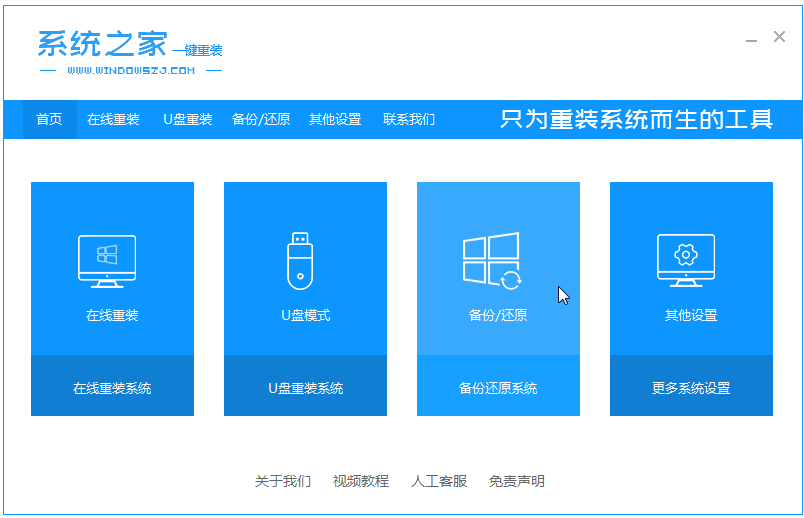
2、選擇“ghost備份和還原”,軟體將自動偵測下載到的電腦城電腦系統,選擇後點選[還原]按鈕。 (這裡小編以win7為例)
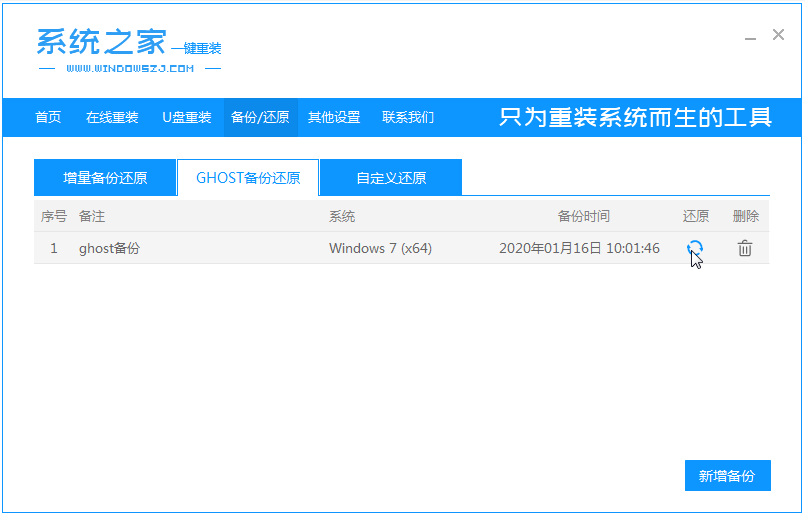
3、當出現這個介面的時候,按一下[確定]。
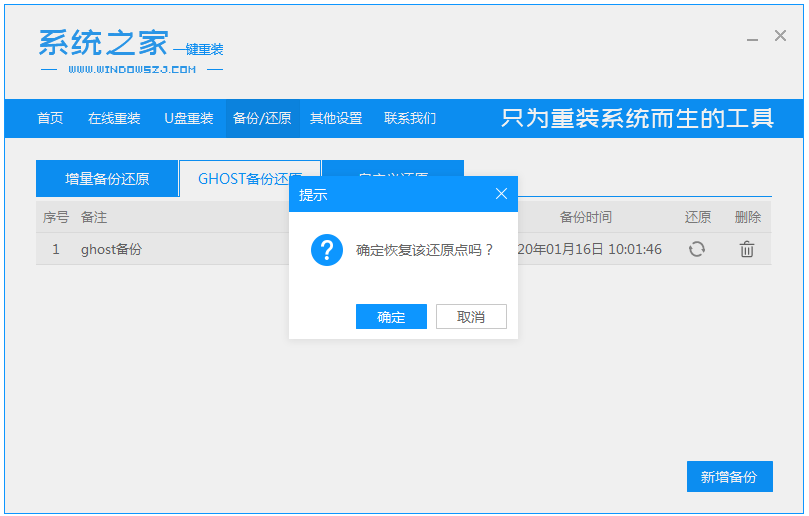
4、等待軟體自動下載PE映像。
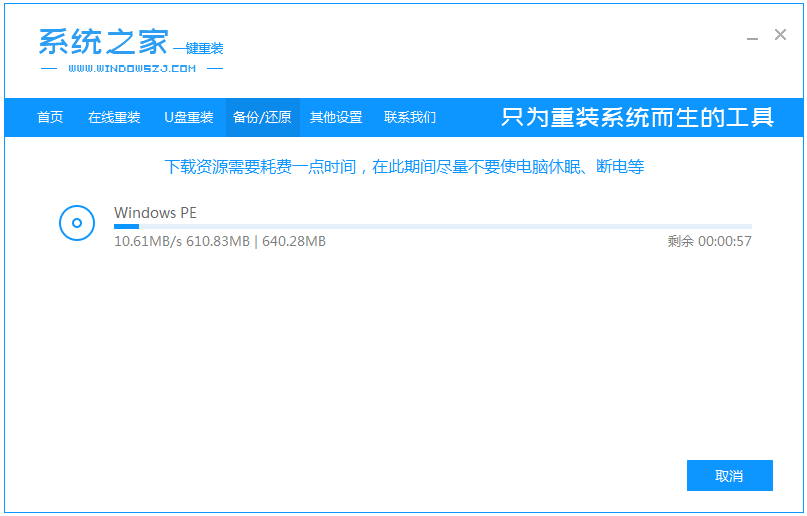
5、部署完成後,重新啟動電腦。
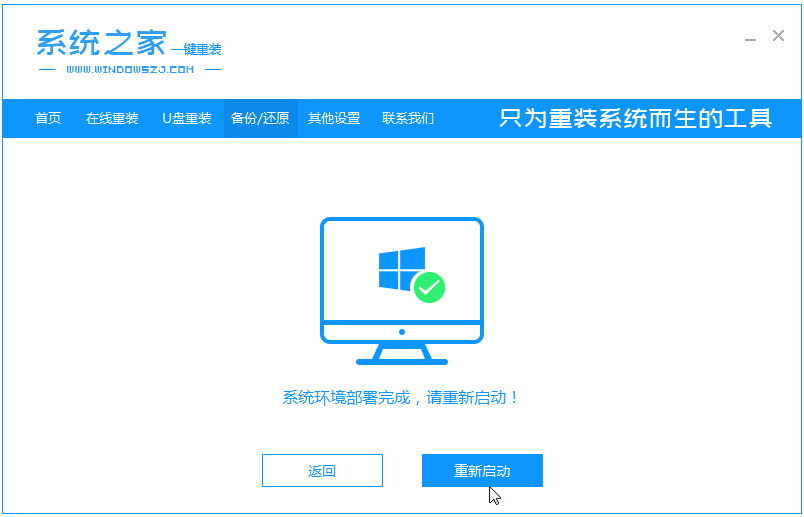
6、進入pe後,軟體開始安裝windows系統,並在安裝成功後自動重新啟動電腦。
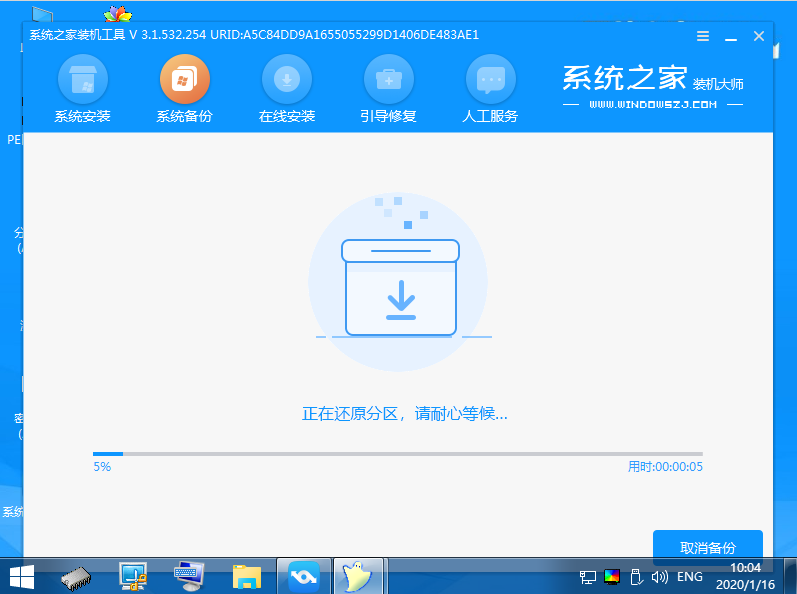
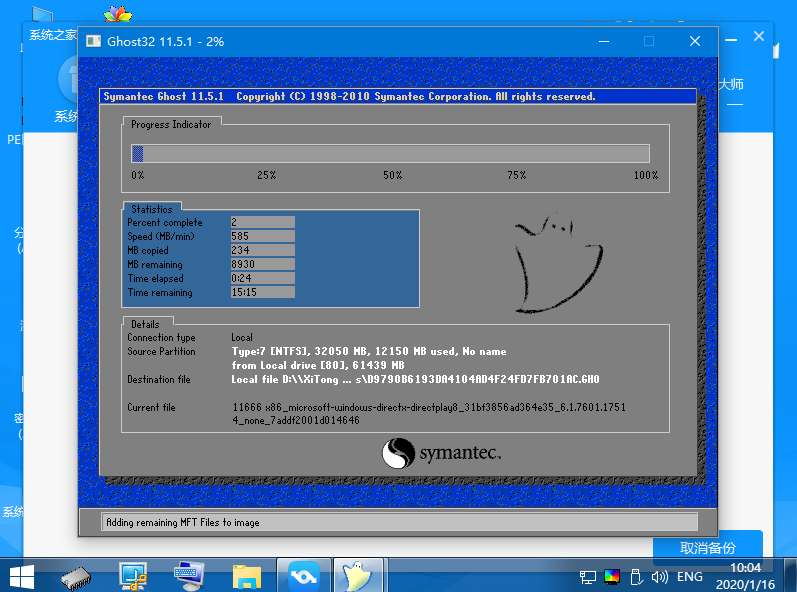
7、等待重啟進入新系統的桌面的時候即表示安裝成功了。
以上便是安裝電腦城系統的具體方法,有需要的小夥伴可以參考教學進行操作即可。
以上是詳解電腦城電腦系統安裝教程的詳細內容。更多資訊請關注PHP中文網其他相關文章!
陳述:
本文轉載於:windows7en.com。如有侵權,請聯絡admin@php.cn刪除

